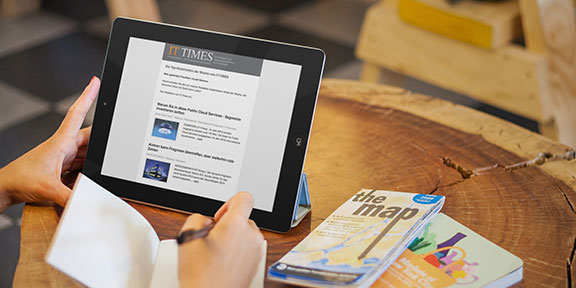Whatsapp Backup für iPhone, Android und PC: Persönliche Daten speichern und sichern - So gehts!
Instant Messenger

Backup bei WhatsApp: Wissenswertes und Möglichkeiten
Der Instant Messaging-Dienst WhatsApp speichert die bei der Nutzung anfallenden Daten jeden Tag auf Ihrem Smartphone. Dazu gehören der Chatverlauf und die Medien, die genutzt wurden.
Um die Daten dauerhaft zu sichern, bietet WhatsApp zwei Möglichkeiten: die Speicherung auf einem Online-Cloud-Service oder manuell auf einem anderen Gerät oder Speichermedium.
Beide Varianten ermöglichen es, das Backup später auf einem anderen Smartphone wiederherzustellen.
Die Desktop- und Web-Versionen von WhatsApp bieten keine eigenständige Backup-Möglichkeit, da sie sich immer mit der WhatsApp-Version auf dem Smartphone synchronisieren.
Sie können jedoch einen Personal Computer (PC) verwenden, um die Daten vom Mobilfunkgerät aus zu übernehmen und zu speichern. Ein Backup kann nur von einem Gerät mit der gleichen Telefonnummer aus wiederhergestellt werden.
Wenn Sie die WhatsApp-Daten bei einem Telefonnummernwechsel übernehmen möchten, können Sie die Nummer auf dem gleichen Gerät in WhatsApp ändern und dann erneut Backups erstellen.
Online-Backup konfigurieren
WhatsApp unterstützt für das Online-Backup bei Android-Geräten Google Drive und bei iOS-Geräten iCloud. Voraussetzung ist, dass Sie dort ein Konto eingerichtet haben und auf dem Gerät sowie auf dem Cloud-Konto genügend Speicherplatz verfügbar ist.

Unter Android gehen Sie für die Online-Backup-Aktivierung auf das Menü, das Sie mit dem Button oben rechts oder per Menütaste aufrufen, und wählen dort „Einstellungen“.
Beim iPhone von Apple Inc. gehen Sie auf den Einstellungs-Button unten rechts. Wählen Sie dann bei beiden Betriebssystemen „Chats“ und dort „Chat-Backup“ aus.
Sie können dort das Online-Backup aktivieren und die Backup-Häufigkeit einstellen. Um Backups nur bei einer aktiven WLAN-Verbindung durchzuführen, wählen Sie bei Android unter „Sichern“ die Option „Nur WLAN“.
Beim iPhone gehen Sie auf Ihre iCloud-Drive-Einstellungen und wählen dort den Punkt „Mobile Daten verwenden“.
Sie können das Backup nun über „Sichern“ oder „Backup jetzt erstellen“ starten. Beim ersten Vorgang sollten Sie das Ladegerät eingesteckt lassen, da dieser länger dauern kann.

Die weiteren Backups erfolgen automatisch. Die Sicherungsdateien werden während des Vorgangs immer überspielt; es ist also nicht möglich, alte Online-Backups wieder einzuspielen.
- Zurück
- Weiter
Meldung gespeichert unter: Chat und Messenger, WhatsApp, Social Media (soziale Medien), Meta Platforms, Tipps & Trends
© IT-Times 2024. Alle Rechte vorbehalten.